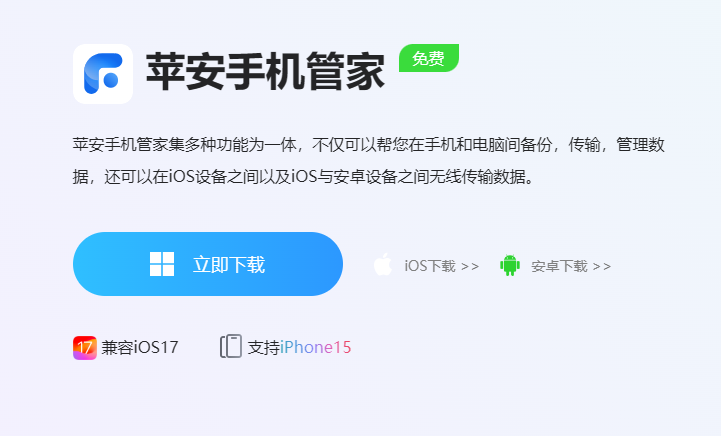iPad怎么备份到电脑?自由选择备份位置还得用这个
iPad虽然服役年限普遍较长,但终究还是要面临换代。当然,更多的可能是吃灰太久,出掉回血。不管如何,iPad里有数据又舍不得删,就不得不选择把iPad备份到电脑。那么,iPad怎么备份到电脑呢?
iPad怎么备份到电脑?
1、电脑下载安装并打开苹安手机管家。如遭遇安全软件拦截,请允许软件安装,否则将无法正常使用备份功能;
2、用数据线正常连接iPad和电脑,首次连接请选择信任,待程序能够正常获取系统信息后,点击“手机备份”>“整机备份”;(支持IOS设备)
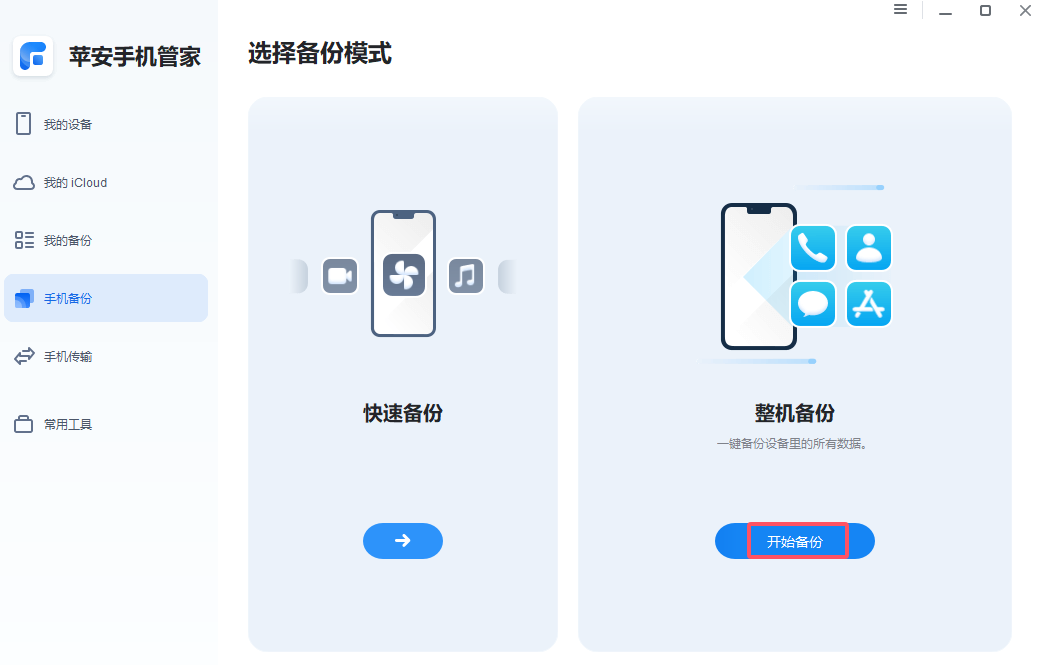
3、在“整机备份”主页面,先点击“设置备份存储路径”再点击“,为了数据安全可开启备份加密。其次,如果选择整机备份也得考虑电脑的问题,(“快速备份”可选择备份类型)。
注意:备份路径所在分区可用容量需大于iPad已使用的容量,否则可能导致备份失败/不完全。如,iPad已使用200GB空间,建议电脑可用空间需大于200GB;
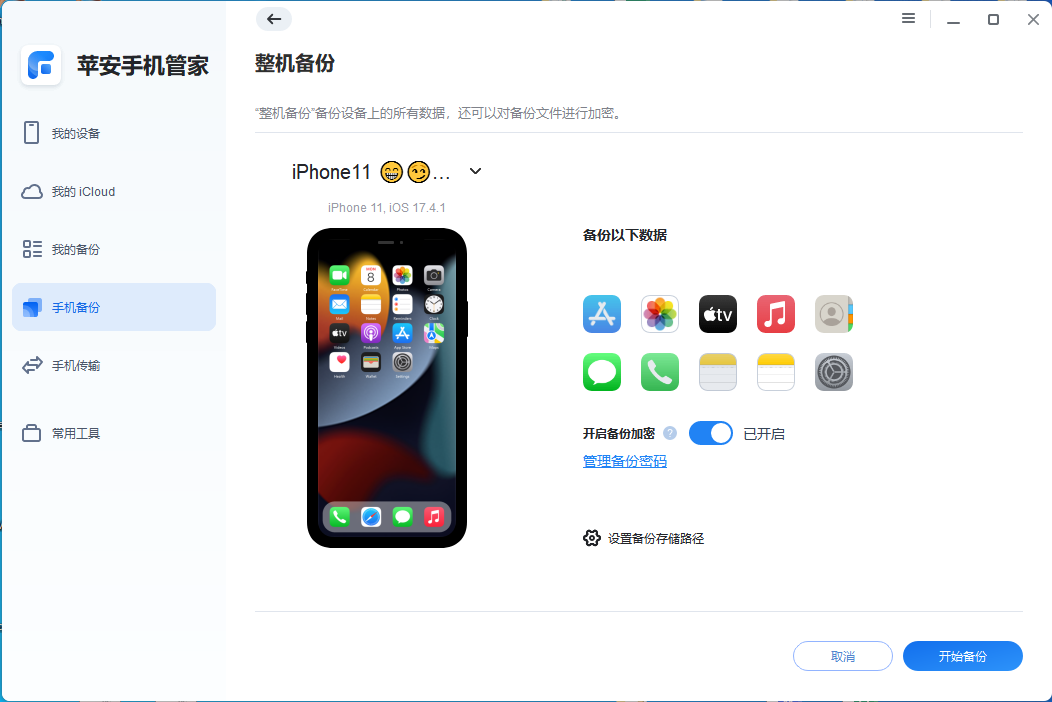
4、点击 “开始备份”开始iPad在Windows上备份,iOS16以上设备需要确认锁屏密码,请及时在iPad上输入;

5、iPad备份到电脑过程中可随时取消,但已完成的部分不会删除;备份完成后点击“我的备份”,即可找到此前备份的项目,可恢复,支持版本管理。
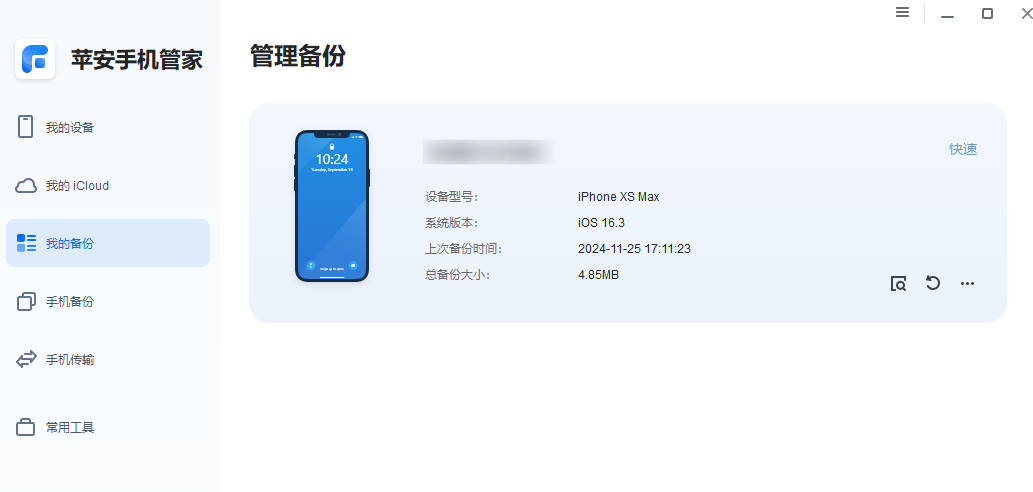
结语
以上就是关于iPad怎么备份到电脑的全部分享了。需要提醒大家的是,数据线请选择靠谱的,数据线插主机后面的最稳定,备份过程建议不要使用/移动iPad,耗时时间依据数据量来定。
本文编辑:@ 江城子
©本文著作权归电手所有,未经电手许可,不得转载使用。